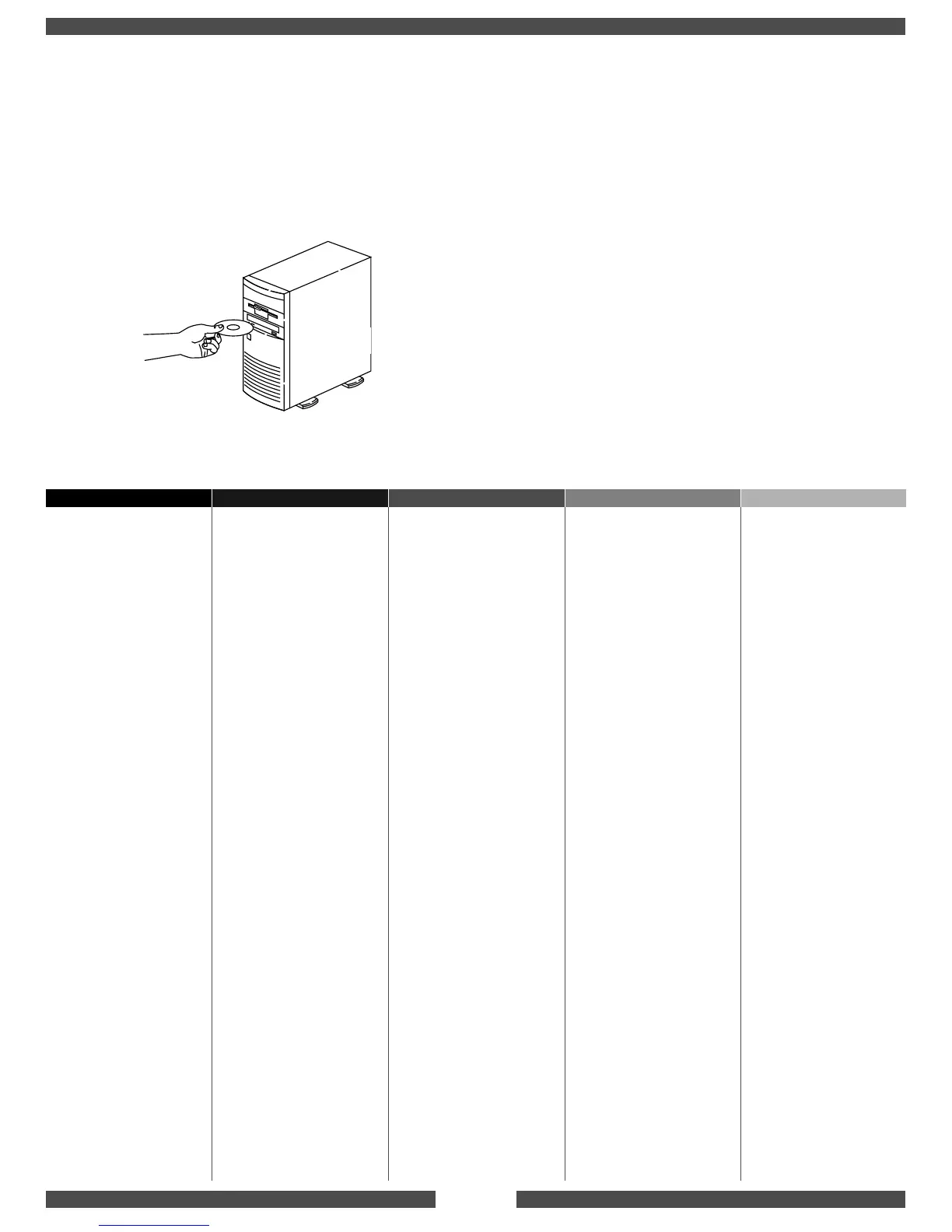2
Deutsch
Svenska Dansk Norsk Suomi
Ελληνικά
Installieren der WingMan
®
-Software
1. Installieren Sie zuerst die WingMan
®
-Software, dann den Joystick.
2. Legen Sie die Software-CD in das CD-ROM-Laufwerk ein. Ist auf Ihrem Computer
die Funktion “AutoPlay” aktiviert, fahren Sie mit Schritt 5 fort.
3. Wählen Sie im Windows
®
-Startmenü den Befehl “Ausführen”.
4. Geben Sie D:\DEMO\DEMO32.EXE ein, und drücken Sie die Eingabetaste, wobei “D:”
der Laufwerksbuchstabe Ihres CD-Laufwerks ist.
5. Folgen Sie den Anweisungen auf dem Bildschirm.
6. Wenn Sie aufgefordert werden, die Spielsteuerung anzuschließen, fahren Sie mit
den Anweisungen auf der nächsten Seite fort.
Anpassen der Force-Feedback-Effekte
1. Nach Abschluss der Software- und Hardware-Installation können Sie
die Funktionsweise des Joystick, des Auslösers, der Tasten, des Rundblickschalters,
des Schubreglers, und der Force-Feedback-Effekte testen.
2. Wählen Sie im Windows
®
-Menü “Start” die Optionen “Einstellungen”
und “Systemsteuerung”. Doppelklicken Sie auf das Symbol “Spielsteuerungen”.
3. Klicken Sie auf “Eigenschaften”, und testen Sie die Bewegung des Joysticks,
des Schubreglers und des Drehgriffs. Nehmen Sie den Griff fest in die Hand
und betätigen Sie zum Testen der Force-Feedback-Effekte den Auslöser, die Tasten
und den Rundblickschalter.
4. Klicken Sie auf “Einstellungen”, um ein Dialogfeld mit verschiedenen Force-Feedback-
Optionen aufzurufen. Zeigen Sie mit der Maus auf ein Steuer-element, um eine
Beschreibung anzuzeigen.
5. Beachten Sie, dass in den meisten Spielen, die Force-Feedback unterstützen,
ein Abschnitt zum Einstellen entsprechender Optionen vorhanden ist.
Weitere Informationen hierzu finden Sie in der Dokumentation zum Spiel.
Force-Feedback mit TouchSense
™
von Immersion
®
Geschützt durch eines oder mehrere der folgenden US-Patente:
4,823,634; 5,185,561; 5,220,260; 5,389,865; 5,414,337; 5,459,382; 5,559,412; 5,576,727; 5,589,854;
5,629,594; 5,666,138; 5,691,898; 5,701,140; 5,721,566;
5,731,804; 5,734,373; 5,739,811; 5,754,023; 5,767,839; 5,769,640; 5,805,140;
5,825,308; 5,831,408; 5,844,392; 5,872,438; 5,889,670; 5,889,672; 5,907,487; 5,929,607; 5,929,846;
5,956,484; 5,959,613; 5,999,168; 6,020,875; 6,024,576
Installation av
WingMan-programmet
1. Installera WingMan-programmet innan
du installerar joysticken.
2. Sätt in cd-skivan med programmet
i datorns cd-romenhet. Om din dator
har funktionen AutoPlay kan du
gå vidare till punkt 5 och fortsätta
med programinstallationen.
3. Klicka på Start i aktivitetsfältet
och därefter på Kör.
4. Skriv D:\DEMO\DEMO32.EXE och tryck
på Enter. "D:" är i det här fallet
enhetsbeteckningen för cd-romenheten.
5. Fortsätt programinstallationen enligt
anvisningarna på skärmen.
6. Gå vidare till nästa sida när du blir
ombedd att ansluta spelstyrenheten till
datorn.
Inställning av Force
Feedback
1. När du har installerat programmet
och maskinvaran kan du testa
grundfunktionerna hos joysticken,
avtryckaren, knapparna,
synvinkelreglaget, gasreglaget och force
feedback.
2. Klicka på Start i aktivitetsfältet i Windows,
välj Inställningar och klicka sedan
på Kontrollpanelen. Dubbelklicka
på ikonen Spelenheter.
3. Klicka på Egenskaper och testa sedan
joysticksrörelserna, gasreglaget
och vridhandtaget. Håll stadigt
i joysticken och framkalla force feedback-
effekter med avtryckaren, knapparna
och synvinkelreglaget.
4. Klicka på Inställningar för att se på vilka
olika sätt force feedback kan ställas in.
Mer information om de olika
kontrollknapparna får du om du placerar
pekaren över dem.
5. Observera att de flesta spel som stöder
force feedback också har avsnitt
där du kan ställa in force feedback.
Mer information finns
i speldokumentationen.
Installation
af WingMan-softwaren
1. Installer WingMan-softwaren, før du
begynder at installere joysticket.
2. Indsæt software-cd'en i computerens
cd-rom-drev. Hvis computeren er
kompatibel med Autorun, skal du gå
til trin 5 for at fortsætte installationen
af softwaren.
3. Skift til Windows-proceslinjen, klik på
Start og derefter på Kør.
4. Indtast D:\DEMO\DEMO32.EXE, og tryk
på Enter-tasten, hvor "D:" er
drevbetegnelsen for cd-rom-drevet.
5. Følg vejledningen på skærmen for at
fortsætte softwareinstallationen.
6. Når du bliver bedt om at tilslutte
spilleenheden til computeren, skal du
fortsætte til næste side.
Udførelse af Force
Feedback-justeringer
1. Du kan teste joystikkets, skydeknappens,
hat-switch'ens, gashåndtagets
og Force Feedbacks grundlæggende
funktionalitet, når software-
og hardwareinstallationen er fuldført.
2. Gå til Windows-proceslinjen, og klik
på Start, vælg Indstillinger, klik derefter
på Kontrolpanel. Dobbeltklik på ikonet
Game Controllers.
3. Klik på knappen Egenskaber, og test
joystikkets bevægelse, gaskontrolen
og drejehåndtaget. Tag godt fat om
joystikket, og aktiver skydeknapper, andre
knapper og hat-switchen, og mærk Force
Feedback-effekterne.
4. Klik på knappen Indstillinger for at se de
forskellige Force Feedback-justeringer,
du kan foretage. Flyt markøren hen
over en kontrolenhed for at få flere
oplysninger.
5. Bemærk, at de fleste spil,
der understøtter Force Feedback,
også har sektioner med Force Feedback-
justeringer. Yderligere oplysninger finder
du i dokumentationen til spillet.
Installere WingMan-
programvaren
1. Installer programvaren for WingMan
før du installerer styrespaken.
2. Sett inn programvare-CDen i CD-ROM-
stasjonen på datamaskinen.
Hvis datamaskinen kan bruke Autokjør,
fortsetter du installasjonen
av programvaren fra trinn 5.
3. Gå til oppgavelinjen, og klikk på Start
og deretter på Kjør.
4. Skriv D:\DEMO\DEMO32.EXE , og trykk
på Enter-tasten. “D” er betegnelsen
på CD-ROM-stasjonen.
5. Fortsett installasjonen ved å følge
instruksjonene på skjermen.
6. Når du får melding om å koble
spillkontrolleren til datamaskinen,
fortsetter du på neste side.
Justere
motstandsfjæringen
1. Du kan teste den grunnleggende
funksjonaliteten for styrespaken,
utløseren, knappene, HAT-bryteren,
styrekontrollen og
motstandsfjæringseffekten når du er
ferdig med å installere både programvare
og maskinvare.
2. Klikk Start på oppgavelinjen i Windows,
og velg deretter Innstillinger
og Kontrollpanel. Dobbeltklikk ikonet
Spillkontroller.
3. Klikk på Egenskaper-knappen og test
deretter bevegelsen i styrespaken,
styrekontrollen og vridningshåndtaket.
Ta et fast grep rundt styrespaken
og aktiver utløseren, knappene
og HAT-bryteren for å føle effekten
av motstandsfjæringen.
4. Velg Innstillinger for å vise hvordan du
kan justere motstandsfjæringen.
Hvis du vil ha mer informasjon,
beveger du markøren over en kontroll.
5. Vær oppmerksom på at de fleste
spill som støtter motstandsfjæring,
også inneholder muligheter for justering
av denne. Hvis du vil ha mer informasjon,
se dokumentasjonen for spillet du bruker.
Asenna WingMan-
ohjelmisto
1. Asenna WingMan-ohjelmisto ennen
sauvaohjaimen asennusta.
2. Aseta CD-ohjelmistolevy tietokoneen
CD-ROM-asemaan. Jos CD-levyn
automaattinen käynnistystoiminto on
käytössä tietokoneessa, jatka ohjelmiston
asennusta vaiheesta 5.
3. Siirry Windowsin tehtäväpalkkiin,
napsauta Käynnistä (Start) ja sitten
Suorita (Run).
4. Kirjoita D:\DEMO\DEMO32.EXE
ja paina Enter-näppäintä (”D:” edustaa
tietokoneesi CD-ROM-aseman
tunnuskirjainta).
5. Jatka ohjelmiston asennusta
noudattamalla näytölle tulevia ohjeita.
6. Kun asennusohjelma pyytää sinua
liittämään peliohjaimen tietokoneeseen,
siirry seuraavalle sivulle.
Tärinäpalautteen
asetusten tekeminen
1. Kun olet asentanut ohjelmiston
ja laitteen, voit testata sauvaohjaimen,
liipaisimen, painikkeiden, hattukytkimen,
kaasun ja tärinäpalautetehosteiden
perustoimintaa.
2. Siirry Windowsin tehtäväpalkkiin
ja napsauta Käynnistä, valitse Asetukset
ja napsauta Ohjauspaneeli.
Kaksoisnapsauta Peliohjaimet -kuvaketta.
3. Napsauta Ominaisuudet -painiketta
ja testaa sauvaohjaimen liikettä, kaasua
ja kiertokahvaa. Tartu sauvaohjaimeen
tiukasti ja käytä liipaisinta, painikkeita
ja hattukytkintä niin, että tunnet
tärinäpalautetehosteet.
4. Napsauta Asetukset -painiketta, niin näet
tärinäpalauteasetukset, jotka voit
määrittää. Siirrä osoitin haluamasi
asetuksen kohdalle, niin näkyviin
tulee lisätietoja asetuksesta.
5. Huomaa, että voit muuttaa
tärinäpalautteen asetuksia myös
useimmissa tärinäpalautetta tukevissa
peleissä. Katso lisätietoja pelin
käyttöoppaasta.
Εγκατάσταση του
λογισµικού του WingMan
1. Εγκαταστήστε το λογισµικ WingMan
πριν εγκαταστήσετε το joystick.
2. Τοποθετήστε το CD µε το λογισµικ στη
µονάδα CD-ROM του υπολογιστή σασ.
Εάν η λειτουργία αυτµατησ εκτέλεσησ
είναι ενεργοποιηµένη στο σύστηµά
σασ, µεταβείτε στο βήµα 5 για να
συνεχίσετε την εγκατάσταση του
λογισµικού.
3. Μεταβείτε στη γραµµή εργασιών των
Windows, κάντε κλικ στο µενού Έναρξη
και στη συνέχεια επιλέξτε Εκτέλεση.
4. Πληκτρολογήστε D:\DEMO\
DEMO32.EXE , που "D" είναι
ο προσδιορισµσ τησ µονάδασ
CD-ROM, και στη συνέχεια πατήστε
το πλήκτρο Enter.
5. Ακολουθήστε τισ οδηγίεσ που
εµφανίζονται στην οθνη για να
συνεχίσετε την εγκατάσταση του
λογισµικού.
6. ταν σασ ζητηθεί να συνδέσετε το
χειριστήριο παιχνιδιών στον
υπολογιστή, συνεχίστε µε την επµενη
σελίδα.
Ρύθµιση του συστήµατοσ
ανάδρασησ
1. ταν ολοκληρώσετε την εγκατάσταση
του λογισµικού και του υλικού,
µπορείτε να ελέγξετε τισ βασικέσ
λειτουργίεσ για το joystick, το κουµπί
πυροδτησησ, τα κουµπιά, το κωνικ
κουµπί, το µοχλ ισχύοσ και
τισ λειτουργίεσ του συστήµατοσ
ανάδρασησ.
2. Μεταβείτε στη γραµµή εργασιών
των Windows και κάντε κλικ στο µενού
Έναρξη. Επιλέξτε Ρυθµίσεισ και
στη συνέχεια Πίνακασ ελέγχου.
Κάντε διπλ κλικ στο εικονίδιο
Ελεγκτέσ παιχνιδιών.
3. Επιλέξτε το κουµπί Ιδιτητεσ
και στη συνέχεια ελέγξτε την κίνηση
του joystick, το µοχλ ισχύοσ και
την περιστροφική λαβή. Κρατήστε
το joystick σφιχτά και ενεργοποιήστε
το κουµπί πυροδτησησ, τα κουµπιά και
το κωνικ κουµπί για να νιώσετε µερικά
απ τα εφέ ανάδρασησ.
4. Κάντε κλικ στο κουµπί Ρυθµίσεισ για
να δείτε τισ διάφορεσ ρυθµίσεισ του
συστήµατοσ ανάδρασησ που µπορείτε
να επιλέξετε. Μετακινήστε το δροµέα
πάνω απ ένα χειριστήριο για να δείτε
περισστερεσ πληροφορίεσ.
5. Σηµειώστε τι τα περισστερα
παιχνίδια που υποστηρίζουν
το σύστηµα ανάδρασησ έχουν και
τα ανάλογα τµήµατα για ρυθµίσεισ
ανάδρασησ. Ανατρέξτε στην
τεκµηρίωση του συγκεκριµένου
παιχνιδιού για περισστερεσ
πληροφορίεσ.
